Hvis du bliver fortrolig med tabeller, formularer, forespørgsler og andre objekter i en Access database, kan det gøre det nemmere at udføre en lang række opgaver, f.eks. at indtaste data i en formular, tilføje eller fjerne tabeller, finde og erstatte data og køre forespørgsler.
Denne artikel indeholder en grundlæggende oversigt over strukturen i en Access -database. Access indeholder flere værktøjer, som du kan bruge til at gøre dig bekendt med strukturen i en bestemt database. I artiklen forklares også, hvordan, hvornår og hvorfor du bruger hvert værktøj.
I denne artikel
Oversigt
En database er en samling af oplysninger, der er relateret til et bestemt emne eller formål, f.eks. sporing af kundeordrer eller vedligeholdelse af en musiksamling. Hvis databasen ikke er gemt på en computer, eller kun dele af den er, sporer du muligvis oplysninger fra en række forskellige kilder, som du skal koordinere og organisere.
Antag f.eks., at telefonnumrene på dine leverandører er gemt på forskellige steder: i en kortfil, der indeholder leverandørens telefonnumre, i produktoplysningsfiler i et arkivskab og i et regneark, der indeholder ordreoplysninger. Hvis en leverandørs telefonnummer skifter, skal du muligvis opdatere disse oplysninger på alle tre steder. I en veldesignet Access database gemmes telefonnummeret kun én gang, så du behøver kun at opdatere disse oplysninger på ét sted. Resultatet er, at når du opdaterer en leverandørs telefonnummer, opdateres det automatisk, uanset hvor i databasen du bruger det.
Access databasefiler
Du kan bruge Access til at administrere alle dine oplysninger i én fil. I en Access databasefil kan du bruge:
-
Tabeller til at gemme dine data.
-
Forespørgsler til at finde og hente lige netop de data, du skal bruge.
-
Formularer at vise, tilføje og opdatere data i tabeller.
-
Rapporter til at analysere eller udskrive data i et bestemt layout.
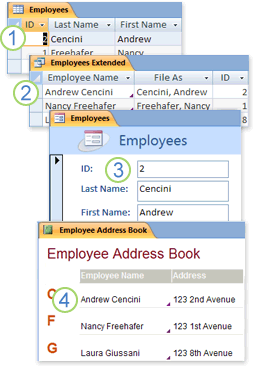
1. Gem data én gang i en enkelt tabel, men få den vist fra flere forskellige steder. Når du opdaterer dataene, opdateres de automatisk alle steder, hvor de forekommer.
2. Opdater data ved hjælp af en forespørgsel.
3. Vis eller indtast data ved hjælp af en formular.
4. Vis eller udskriv data ved at bruge en rapport.
Alle disse elementer – tabeller, forespørgsler, formularer og rapporter – er databaseobjekter.
Bemærk!: Nogle Access databaser indeholder links til tabeller, der er gemt i andre databaser. Du kan f.eks. have én Access database, der kun indeholder tabeller, og en anden Access database, der indeholder links til disse tabeller, samt forespørgsler, formularer og rapporter, der er baseret på de sammenkædede tabeller. I de fleste tilfælde er det ligegyldigt, om en tabel er en sammenkædet tabel eller faktisk er gemt i databasen.
Tabeller og relationer
Du gemmer dine data ved at oprette én tabel for hver type oplysninger, som du sporer. Typer af oplysninger kunne omfatte kundeoplysninger, produkter og ordredetaljer. Hvis du vil samle data fra flere tabeller i en forespørgsel, formular eller rapport, skal du definere relationer mellem tabellerne.
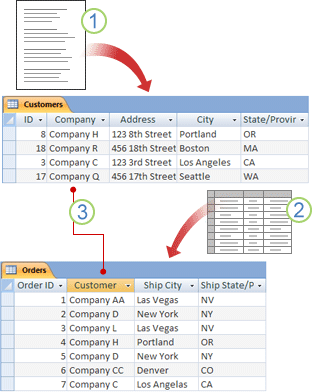
1. Kundeoplysninger, der tidligere fandtes i en adresseliste, findes nu i tabellen Kunder.
2. Ordreoplysninger, der tidligere fandtes i en adresseliste, findes nu i tabellen Ordrer.
3. Et entydigt id, f.eks. et kunde-id, skelner én post fra en anden i en tabel. Ved at føje en tabels entydige id-felt til en anden tabel og definere en relation mellem de to felter kan Access matche relaterede poster fra begge tabeller, så du kan samle dem i en formular, rapport eller forespørgsel.
Forespørgsler
En forespørgsel kan gøre det lettere at finde og hente de data, der opfylder de betingelser, du angiver – herunder data fra flere tabeller. Du kan også bruge en forespørgsel til at opdatere eller slette flere poster samtidigt og til at udføre foruddefinerede eller brugerdefinerede beregninger på dine data.
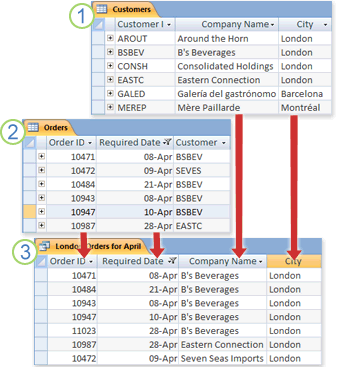
1. Tabellen Kunder indeholder oplysninger om kunder.
2. Tabellen Ordrer indeholder oplysninger om kundeordrer.
3. Denne forespørgsel henter Ordre-id.- og Påkrævet dato-data fra tabellen Ordrer og Firmanavn- og By-data fra tabellen Kunder. Forespørgslen returnerer kun ordrer, der var nødvendige i april, og kun for kunder, der er baseret i London.
Formularer
Du kan bruge en formular til nemt at få vist, angive og ændre data én række ad gangen. Du kan også bruge en formular til at udføre andre handlinger, f.eks. at sende data til et andet program. Formularer indeholder typisk kontrolelementer, der er sammenkædet med underliggende felter i tabeller. Når du åbner en formular, henter Access dataene fra en eller flere af tabellerne og viser derefter dataene i det layout, du valgte, da du oprettede formularen. Du kan oprette en formular ved hjælp af en af formularkommandoerne på båndet, guiden Formular eller oprette en formular selv i designvisning.
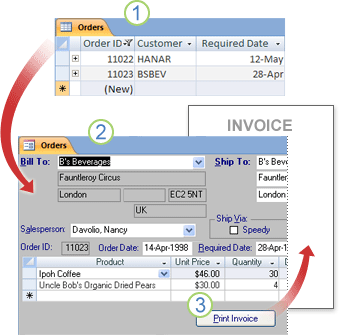
1. En tabel viser mange poster ad gangen, men du skal muligvis rulle vandret for at se alle dataene i en enkelt post. Når du får vist en tabel, kan du desuden ikke opdatere data fra mere end én tabel ad gangen.
2. En formular fokuserer på én post ad gangen, og den kan vise felter fra mere end én tabel. Den kan også vise billeder og andre objekter.
3. En formular kan indeholde en knap, du klikker på for at udskrive en rapport, åbne andre objekter eller på anden måde automatisere opgaver.
Rapporter
Du kan bruge en rapport til hurtigt at analysere dine data eller præsentere dem på en bestemt måde i udskrift eller i andre formater. Du kan f.eks. sende en kollega en rapport, der grupperer data og beregner totaler. Eller du kan oprette en rapport med adressedata, der er formateret til udskrivning af adresseetiketter.

1. Brug en rapport til at oprette adresseetiketter.
2. Brug en rapport til at vise totaler i et diagram.
3. Brug en rapport til at vise beregnede totaler.
Nu hvor du kender til den grundlæggende struktur i Access databaser, kan du læse videre for at lære, hvordan du bruger de indbyggede værktøjer til at udforske en bestemt Access database.
Se detaljer om objekterne i en database
Én af de bedste måder at lære om en bestemt database er ved at bruge Databasedokumenter. Du kan bruge Databasedokumenter til at opbygge en rapport, der indeholder detaljerede oplysninger om objekterne i en database. Du vælger først, hvilke objekter der skal gennemgås i rapporten. Når du kører Databasedokumenter, indeholder dens rapport alle dataene om de databaseobjekter, du valgte.
-
Åbn den database, du vil dokumentere.
-
Klik på Databasestrukturvisning i gruppen Analysér under fanen Databaseværktøjer.
-
I dialogboksen Strukturvisning skal du klikke på den fane, der repræsenterer den type databaseobjekt, som du vil dokumentere. Hvis du vil oprette en rapport for alle objekterne i en database, skal du klikke på fanen Alle objekttyper.
-
Vælg én eller flere af de objekter, der er angivet under fanen. Klik på Markér alle for at markere alle objekterne på en fane.
-
Klik på OK.
Databasedokumenter opretter en rapport, der indeholder detaljerede data for hvert markeret objekt, og åbner derefter rapporten i Vis udskrift. Hvis du f.eks. kører Databasedokumenter mod en dataindtastningsformular, viser rapporten, der er oprettet af Dokumentvisning, egenskaberne for formularen som helhed, egenskaberne for hver af sektionerne i formularen og egenskaberne for knapper, navne, tekstfelter og andre kontrolelementer i formularen samt eventuelle kodemoduler og brugertilladelser, der er knyttet til formularen.
-
Hvis du vil udskrive rapporten, skal du klikke på Udskriv i gruppen Udskriv under fanen Vis udskrift.
Udforsk en tabel i designvisning
Når du åbner en tabel i designvisning, får du et detaljeret kig på tabellens struktur. Du kan f.eks. finde datatypeindstillingen for hvert felt, finde inputmasker eller se, om tabellen bruger opslagsfelter – felter, der bruger forespørgsler til at udtrække data fra andre tabeller. Disse oplysninger er nyttige, fordi datatyper og inputmasker kan påvirke din mulighed for at finde data og køre opdateringsforespørgsler. Antag f.eks., at du vil bruge en opdateringsforespørgsel til at opdatere bestemte felter i én tabel ved at kopiere data i lignende felter fra en anden tabel. Forespørgslen køres ikke, hvis datatyperne for hvert felt i kilde- og destinationstabellerne ikke stemmer overens.
-
Åbn den database, du vil analysere.
-
Højreklik på den tabel, du vil udforske, i navigationsruden, og klik derefter på Designvisning i genvejsmenuen.
-
Notér evt. navnet på hvert tabelfelt og den datatype, der er tildelt hvert felt, hvis det er nødvendigt.
Den datatype, der er tildelt et felt, kan begrænse størrelsen og typen af data, som brugere kan angive i et felt. Brugere kan f.eks. være begrænset til 20 tegn i et tekstfelt og kan ikke angive tekstdata i et felt, der er indstillet til datatypen Tal.
-
Du kan afgøre, om et felt er et opslagsfelt, ved at klikke på fanen Opslag i nederste del af tabeldesigngitteret under Feltegenskaber.
Et opslagsfelt viser ét sæt værdier (et eller flere felter, f.eks. et for- og efternavn), men gemmer normalt et andet sæt værdier (ét felt, f.eks. et numerisk id). Et opslagsfelt kan f.eks. gemme en medarbejders id-nummer (den gemte værdi), men det viser medarbejderens navn (den viste værdi). Når du bruger et opslagsfelt i udtryk eller i søg og erstat-handlinger, bruger du den gemte værdi, ikke den viste værdi. At blive fortrolig med de gemte og viste værdier i et opslagsfelt er den bedste måde at sikre, at et udtryk eller en søg og erstat-handling, der bruger opslagsfeltet, fungerer på den måde, du forventer.
Følgende illustration viser et typisk opslagsfelt. Husk, at de indstillinger, du ser i egenskaben Rækkekilde for feltet, vil variere.
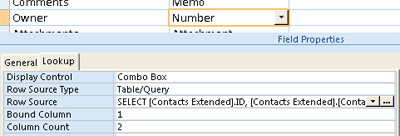
Det opslagsfelt, der vises her, benytter en forespørgsel til at hente data fra en anden tabel. Du kan muligvis også se en anden type opslagsfelt (kaldet en værdiliste), som bruger en fastkodet liste over muligheder. I denne figur vises en typisk værdiliste.
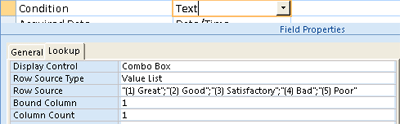
I værdilister bruges som standard datatypen Tekst.
Den bedste måde at finde opslags- og værdilister er at få vist fanen Opslag og så klikke på posterne i kolonnen Datatype for hvert felt i tabellen. Se linkene i afsnittet Se også for at få flere oplysninger om oprettelse af opslagsfelter og værdilister.
Vis relationerne mellem tabeller
Hvis du vil have vist en grafisk gengivelse af tabellerne i en database, felterne i hver tabel og relationerne mellem disse tabeller, skal du bruge objektfanen Relationer. Objektfanen Relationer giver et overordnet billede af en databases tabel og relationsstruktur – vigtige oplysninger, når du skal oprette eller ændre relationerne mellem tabeller.
Bemærk!: Du kan også bruge objektfanen Relationer til at tilføje, ændre eller slette relationer.
-
Åbn den database, du vil analysere.
-
Klik på Relationer i gruppen Relationer under fanen Databaseværktøjer.
Objektfanen Relationer åbnes og viser dig relationerne mellem alle tabellerne i den åbne database.
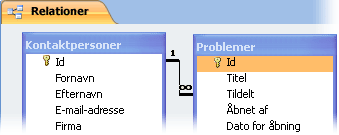
Se også
Brug ruden Objektafhængigheder til at se, hvordan objekter er relateret
Introduktion til datatyper og feltegenskaber










